MẸO HAY: Tăng tốc độ Wi-Fi cho iPhone chạy IOS 11
Đang cập nhật - 18:09 12/05/2018
Góc kỹ thuậtMạng Wifi yếu, bắt sóng wifi kém là một vấn đề khá phổ biến trên iPhone, vì vậy bạn cần phải khắc phục nó. Hôm nay MobileCity sẽ hướng dẫn bạn tăng tốc độ Wi-Fi cho IOS 11
 |
Dưới sẽ là một số cách giúp bạn cải thiện và tăng tốc độ cho wifi cho iPhone chạy IOS 11, trong một số trường hợp vẫn có thể áp dụng cho các dòng máy chạy IOS thấp hơn.
Cách tăng tốc độ Wifi IOS 11
Bằng cách thiết lập lại nhà mạng máy bạn sẽ tăng tốc được tốc độ Wifi đáng kể, cách này sẽ áp dụng cho IOS 11.
Bước 1: Mở phần cài đặt > General > Reset và chọn Reset Network Settings.
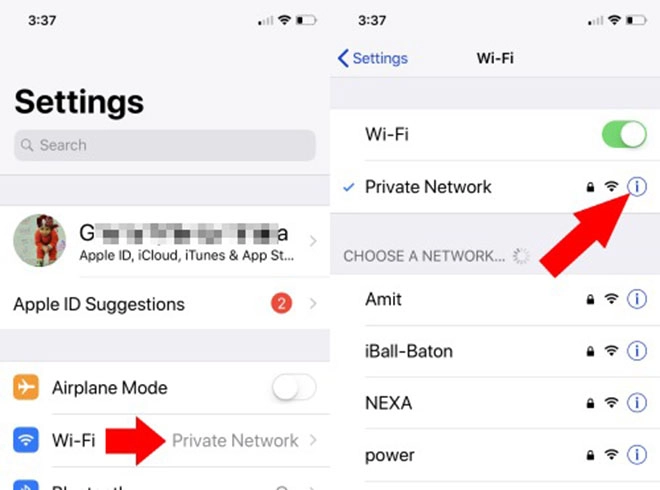 |
- Nhập DNS mới cho Wifi
Vào cài đặt chạm vào wifi đang kết nối ấn vào biểu tượng (i) bên cạnh mạng wifi cài đặt. Chọn Configure DNS nhấp và Manual.
Sẽ có 2 DNS để thay thế cho DSN SERVERS:
(8.8.8.8; 8.8.4.4)
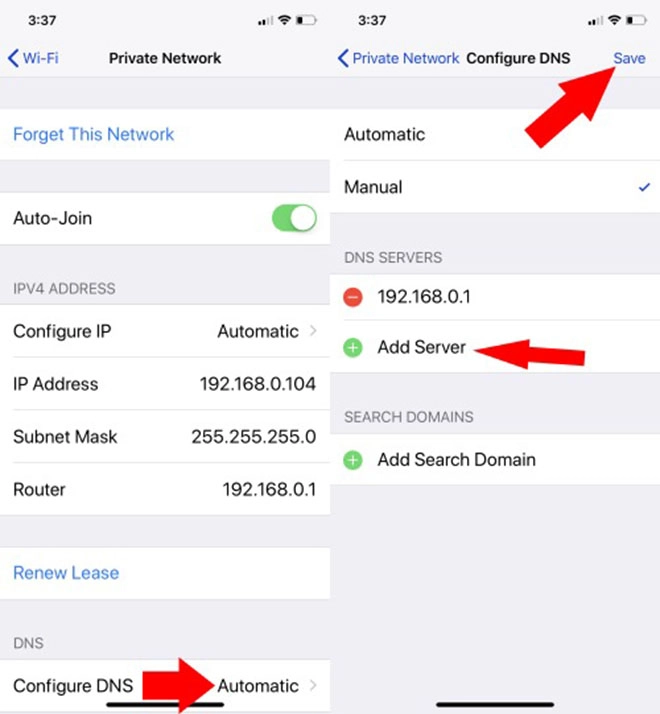 |
Sau khi chuyển đôi cấu hình DNS máy sẽ tự động sang chế độ thủ công. Bạn hãy khởi động lại Wifi trên iPhone và thử trải nghiệm tốc độ nhé.
Sử dụng bộ khuếch đại wifi.
Bộ khuếch đại tín hiệu rất tiện lợi và giá thành rất rẻ chỉ vào khoảng vài trăn nghìn nhưng công dụng của nó mang lại rất tuyệt vời. Độ ổn định mạng tùy thuộc vào tần sóng của thiết bị mua thiết bị càng tốt sóng sẽ càng khỏe.
Cập nhập hệ điều hành IOS mới.
Cách tối ưu lại thiết bị của bạn là cập nhập hệ điều hành mới. Mỗi khi cập nhập hệ điều hành IOS mới hãng sẽ cung cấp cho bạn một phần mềm tốt hơn hoàn thiện hơn.
Cập nhập hệ điều hành bằng cách: Settings > General > Software Update > Check for Update.
Xem thêm: Hướng dẫn tải Video Facebook chất lượng cao về điện thoại (IOS/ Android)

















Hỏi đáp & đánh giá MẸO HAY: Tăng tốc độ Wi-Fi cho iPhone chạy IOS 11
0 đánh giá và hỏi đáp
Bạn có vấn đề cần tư vấn?
Gửi câu hỏi